Cet outil permet de simuler les différents abonnements de fournisseurs
d'électricité,
en se basant sur l'historique de votre consommation Linky.
- Nous appliquons les tarifs en cours sur une consommation passée. Cela veut dire que vous pouvez constater une différence avec ce que vous avez payé si le tarif a changé entre temps.
- L'outil est là pour savoir quel tarif aurait été le moins cher sans changer votre consommation. Vous pourrez peut-être économiser encore plus en jouant sur les heures creuses.
- Nous faisons des tests réguliers mais nous n'excluons pas de légères différences. Nous restons assez réactif à vos retours pour affiner nos résultats.
- En l'absence d'historique, une partie des jours sobriétés du tarif ZenFlex est basée sur les jours rouges du tarif Tempo
- Ce projet est en accès libre sur Github
(si vous voulez savoir comment il fonctionne ou l'exécuter en local.)
- Tout est géré en local, aucune donnée n'est transmise sur les réseaux. Pas de
cookies, pas de trackers.
- Pour un résultat précis, il vous faudra
- Avoir activé le suivi à la demi-heure sur votre compteur Linky
- Avoir au moins un an de données (de Mars à Mars)
Vos réglages
Puissance souscrite
Cette information est disponible sur votre compteur Linky, sur votre facture ou sur le site de votre fournisseur.
Choix du jour Zen Plus
Les forfaits Zen Plus ont un jour avantageux supplémentaire dans la semaine.
Choisissez celui qui vous convient pour la simulation.
Choix des Heures Creuses pour le tarif Bleu HC
Les plages d'Heures Creuses sont attribuées aléatoirement. Vous pouvez ici simuler les
vôtres ou différents cas.
ATTENTION : Pour le moment, les minutes ne sont pas prises en compte et
sont arrondies à l'heure la plus proche.
Tarifs communautaires
Les tarifs communautaires correspondent aux tarifs qui ne nous parviennent pas
directement et qui sont maintenus par la communauté.
Cela veut dire qu'ils peuvent ne pas être à jour et qu'il est fortement
conseillé de les vérifier sur le site du fournisseur.
Vos données Linky
EDF : mes-puissances-atteintes-30min-XXXX.csv
Enedis : Enedis_Conso_Heure_DATEDEBUT-DATEFIN_XXXXX.csv
TotalEnergies : 0123456789-NOM-PRENOM.csv (si vous avez des espaces ou tirets
dans votre nom, retirez les)
Strasbourg Electricité : export_courbe_charges.csv
Home Assistant : history.csv
- Récupérez sur le
site
d'EDF votre consommation.
- Dézippez ce répertoire
- Utilisez le fichier "mes-puissances-atteintes-30min-XXXX.csv"
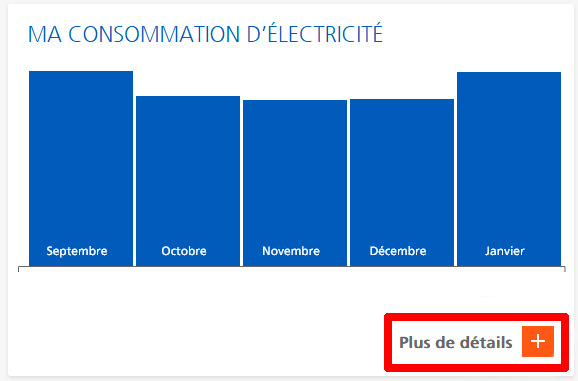
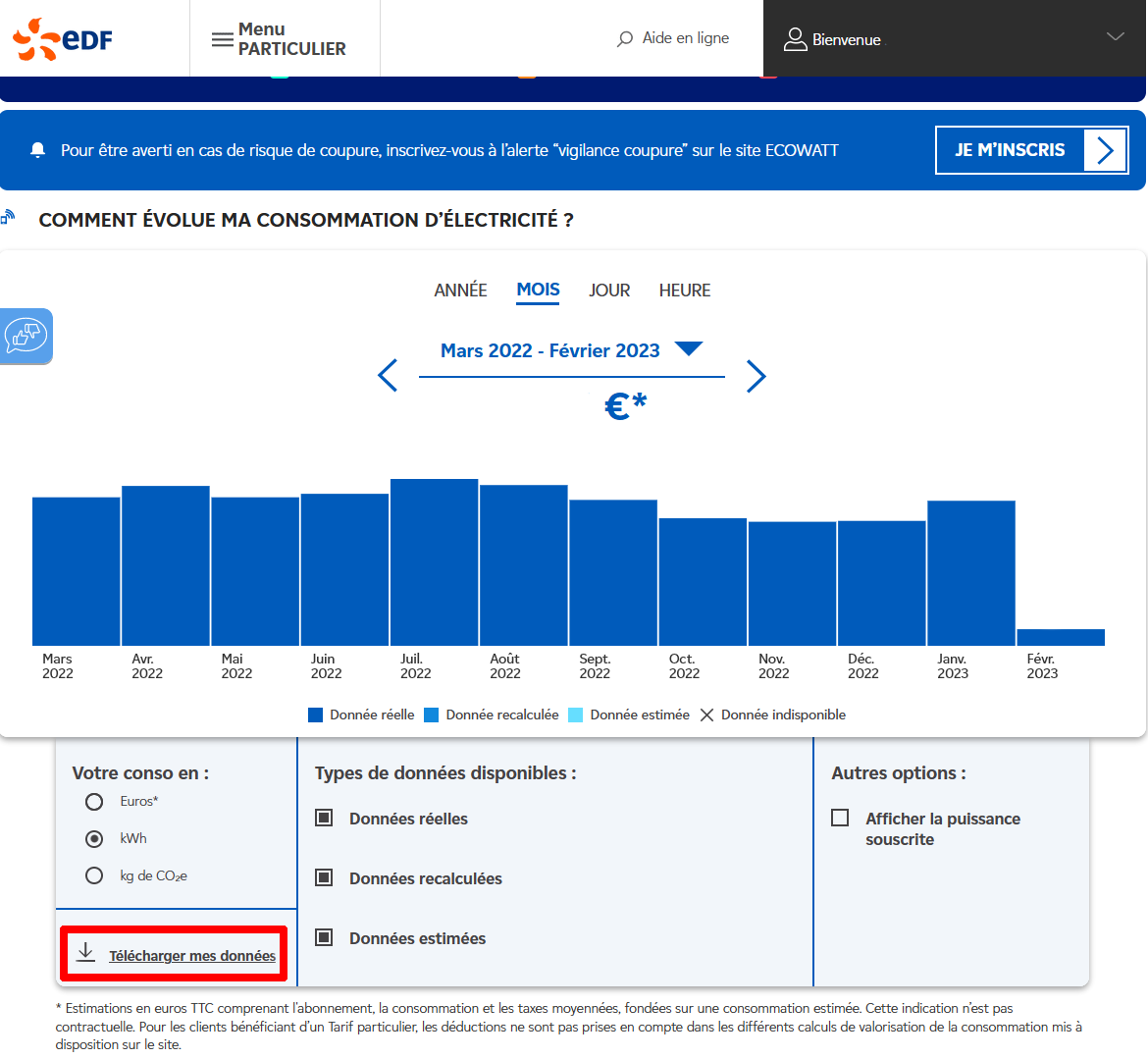
- Rendez-vous sur le
site
d'Enedis votre consommation.
- Cliquez sur "Nouveau Téléchargement"
- Cliquez sur date de début et naviguez antérieurement jusqu'à la plus vieille date disponible
- Cliquez sur "Télécharger mes données"
- Utilisez le fichier "Enedis_Conso_Heure_DATEDEBUT-DATEFIN_XXXXX.csv"

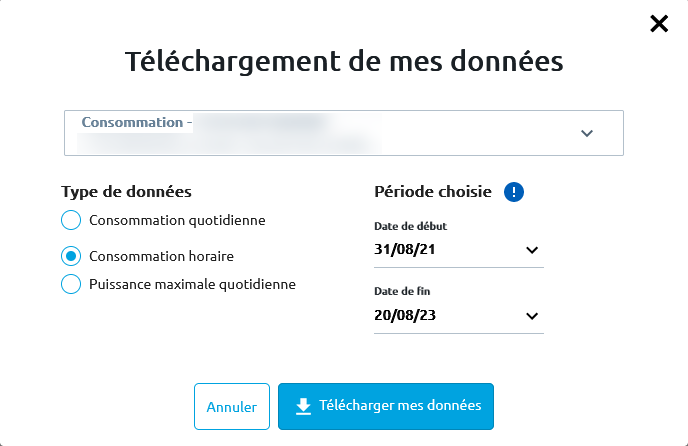
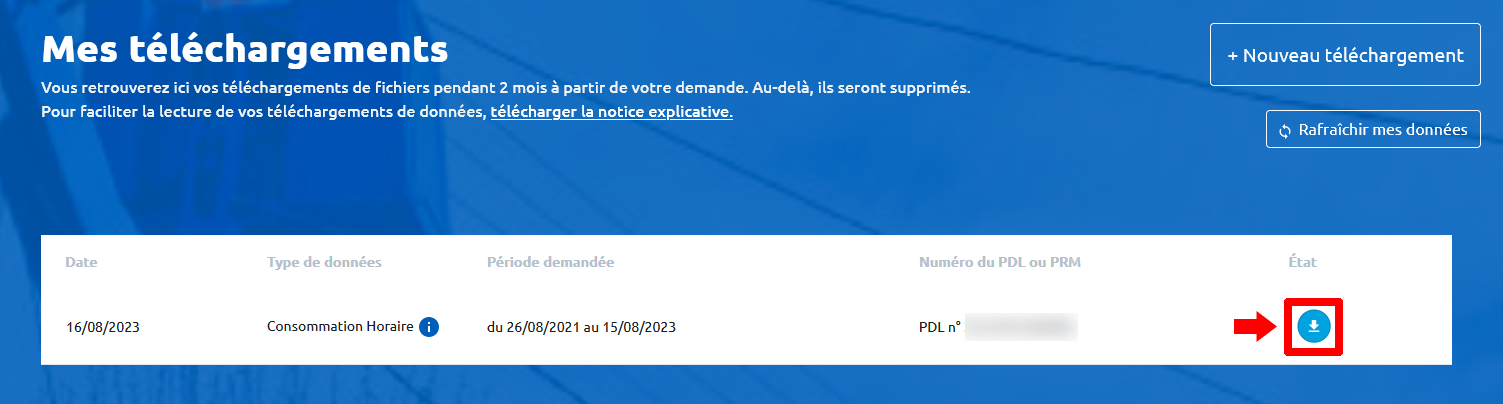
- Rendez-vous sur le
site
de TotalEnergies votre consommation.
- Cliquez sur "Électricité"
- Sélectionnez "Heure"
- Cliquez sur le bouton Télécharger, cela va télécharger les données depuis la mise en place de votre Linky, dans une limite de 3 ans
- Utilisez le fichier "0123456789-NOM-PRENOM.csv"

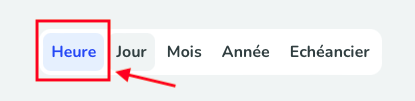
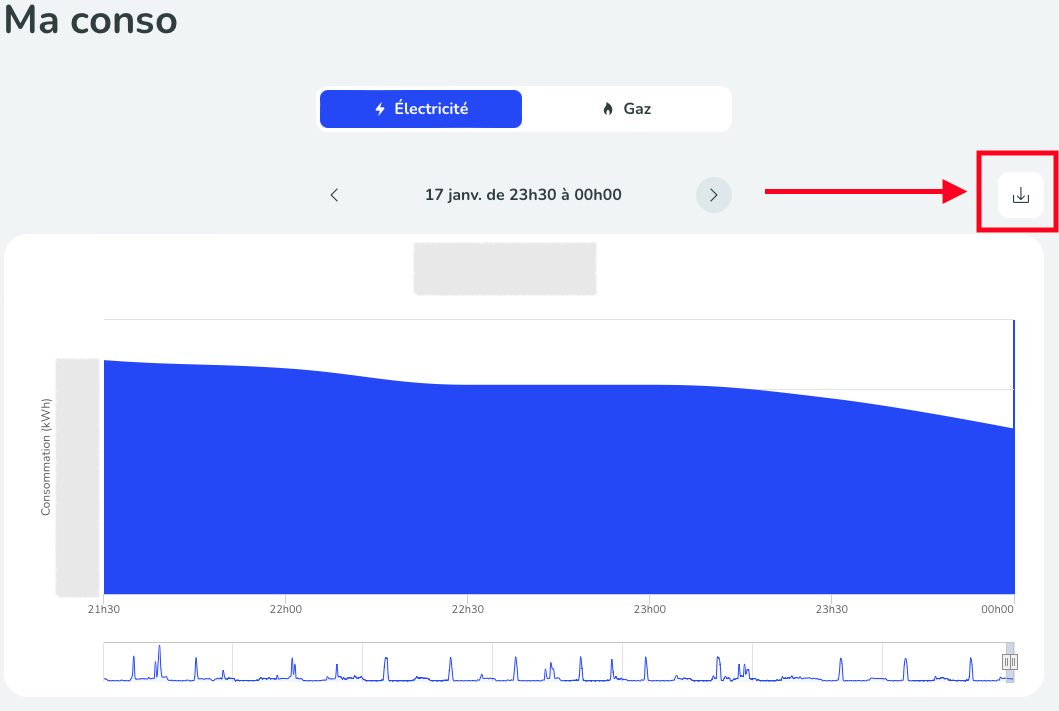
- Rendez-vous sur le
site
Strasbourg Electricité Réseaux.
- Cliquez sur "Courbe de charge".
- Choisissez, si possible, une période d'au moins 1 an via le bouton "Personnalisé".
- Cliquez sur "Exporter les données"
- Utilisez le fichier (sans le renommer) "export_courbe_charges.csv"
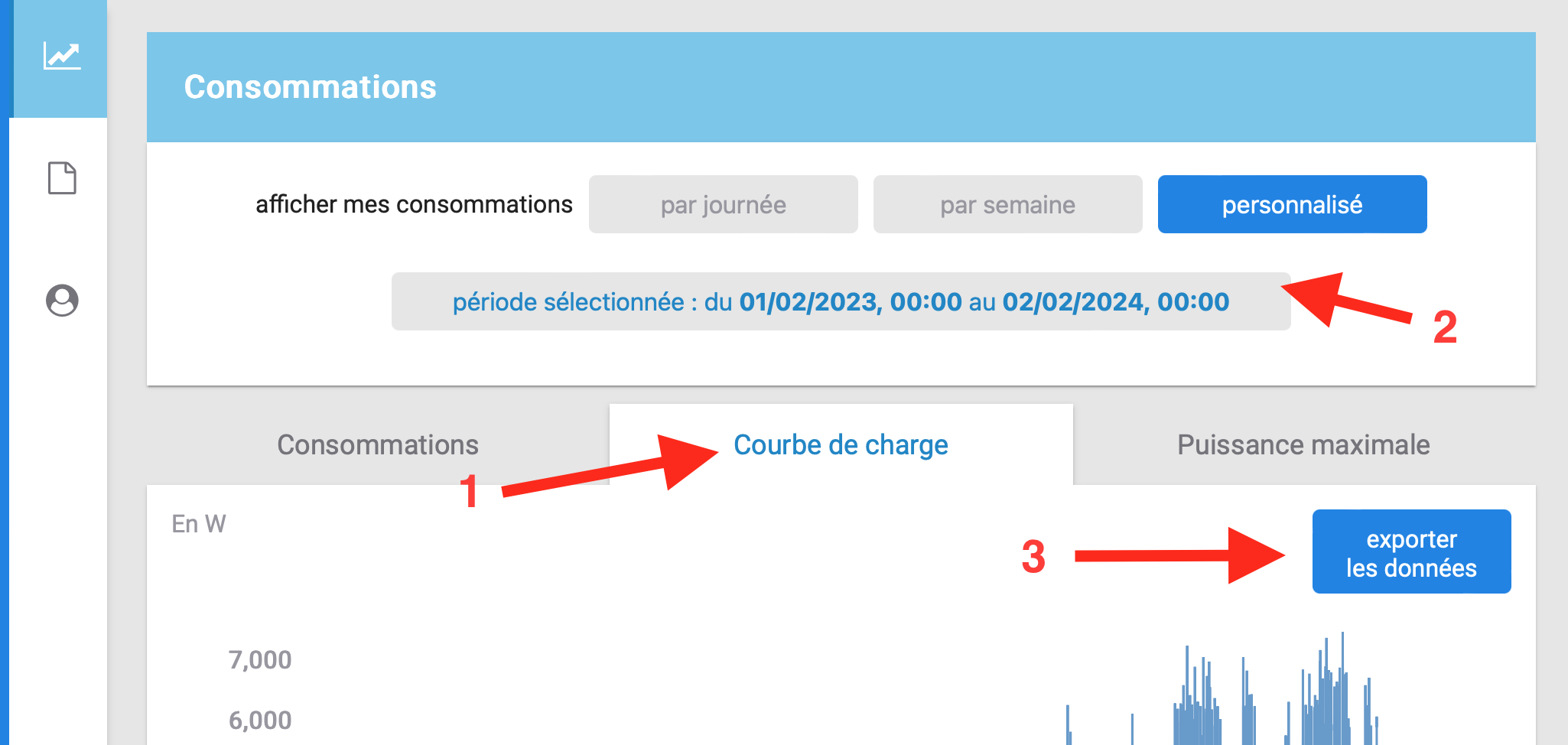
- Récupérez votre export depuis votre interface
- Utilisez le fichier (sans le renommer) "history.csv"
- Ce résultat est une simulation basée sur votre consommation passée avec les tarifs actuels.
- Le coût de l'abonnement est intégré au prorata journalier.
- Il existe des subtilités contractuelles entre les offres dites "de marché" (à la main de l'opérateur) et les offres TRV (règlementées) qui doivent être étudiées au cas par cas suite au classement des résultats obtenus ci-dessous.
- En l'absence d'historique, les jours sobriétés du tarif ZenFlex sont basés sur les jours rouges du tarif Tempo sur les années avant 2023.
- Nous faisons de notre mieux pour garder les tarifs à jour, mais pensez à les vérifier avec vos fournisseurs avant de souscrire un contrat.